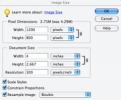חלק חשוב בשמירה על כל פיסת אלקטרונית מתוחכמת בצורה מעולה הוא לוודא שהתוכנה או מערכת ההפעלה עדכניים ככל האפשר. זה נכון, כמובן, לגבי Apple TV, שהעדכונים שלה עושים יותר מאשר רק לתקן באגים או לשפר את האבטחה. הם יכולים לספק לך את ה-tvOS העדכני ביותר, אשר בתורו יכול לשפר את תאימות Siri, להוסיף חיבורים עם מוצרי אפל כמו Music ו-Fitness+, ולהוסיף תכונות חדשות כמו שמע מרחבי ותמיכה בתקן הבית החכם Matter. כמו כן, אנו מהמרים שאתה רוצה לוודא את כל האפליקציות והמשחקים ב-Apple TV שלך עדכן גם, כך שתקבל את כל שדרוגי התוכן והאבטחה העדכניים ביותר.
תוכן
- האם טלוויזיות אפל מתעדכנות אוטומטית?
- כיצד לעדכן ידנית Apple TV
- כיצד לעדכן אפליקציות ב-Apple TV
- פתרון בעיות בעדכוני Apple TV
סרטונים מומלצים
קַל
15 דקות
טלויזיית אפל
חיבור לאינטרנט
אז איך עדכונים עובדים ב-Apple TV? האם אתה צריך לעשות משהו ידנית? הנה כל מה שאתה צריך לדעת ומה אתה יכול לעשות כדי לדחוף עדכון ל-Apple TV שלך כדי לתקן בעיות.

האם טלוויזיות אפל מתעדכנות אוטומטית?
הם יכולים, אבל זה לא מובטח. אתה יכול להגדיר עדכונים אוטומטיים כך שכל עדכון זמין יוריד, אבל ההגדרה לא תמיד מופעלת. הנה איך להפעיל את זה.
שלב 1: עבור למסך הבית ב-Apple TV שלך ובחר בסמל גלגל השיניים המסומן הגדרות.

שלב 2: לך ל מערכת.
קָשׁוּר
- כמה עולה אפל מיוזיק, ואיך אפשר לקבל את זה בחינם?
- ערוץ Roku זמין כעת כאפליקציה של Google TV
- כיצד אנו בודקים מכשירי וידאו זורמת
שלב 3: לך ל עדכוני תוכנה.

שלב 4: כאן, חפש את האפשרות ל עדכן באופן אוטומטי ולוודא שהוא מופעל.
שלב 5: ה-Apple TV שלך יצטרך להיות מחובר לאינטרנט כדי להתעדכן אוטומטית. ודא שיש לו חיבור Wi-Fi או Ethernet יציב, ואתה אמור להיות מוכן.

כיצד לעדכן ידנית Apple TV
לפעמים, ייתכן שלא תרצה להפעיל עדכונים אוטומטיים, או שה-Apple TV עשוי להתקשה להתעדכן אוטומטית בגלל בעיית חיבור או בעיה אחרת. במקרים אלה, תוכל לעדכן ידנית את Apple TV שלך מתי שתרצה. ודא שהוא מחובר לאינטרנט ובצע את השלבים הבאים:
שלב 1: פנה אל הגדרות.
שלב 2: בחר מערכת.
שלב 3: לך ל עדכוני תוכנה.
שלב 4: מצא את האפשרות ל עדכון תוכנה ובחר בו.
שלב 5: Apple TV שלך יחפש כעת עדכונים זמינים. אם זה מראה שקיים אחד, בחר הורד והתקן. כעת, המתן עד שה-Apple TV שלך יתעדכן. בסופו של דבר זה יופעל מחדש כמה פעמים כדי להתקין את העדכון. זה נורמלי. המתן עד שהתהליך יסתיים, וסיימת.
כיצד לעדכן אפליקציות ב-Apple TV
בדומה ל-tvOS עצמה, יש לך אפשרות להפעיל עדכונים אוטומטיים עבור אפליקציות Apple TV שלך, או לעדכן אפליקציה בודדת באופן ידני. הנה מה לעשות.
שלב 1: במסך הבית של Apple TV שלך, בחר את ה הגדרות סמל גלגל השיניים.
שלב 2: עבור אל אפליקציות סָעִיף.
שלב 3: לְאַפשֵׁר עדכון אוטומטי של אפליקציות.

שלב 4: אם אתה רוצה לדחוף עדכון עבור אפליקציה מסוימת מכל סיבה שהיא, השתמש ב- אפליקציות כדי לאתר את האפליקציה הספציפית הזו. בחלון של האפליקציה, אתה אמור למצוא אפשרות לעדכן אם קיים עדכון.
פתרון בעיות בעדכוני Apple TV
הישארו סבלניים. לפעמים עדכונים יכולים לקחת זמן מה, במיוחד כאשר Apple TV שלך מתעדכן לגרסה חדשה של tvOS. אם נראה שעדכון הפסיק להוריד או להתקין, תן לו יותר זמן. זה לא אמור לקחת יותר משעה, אבל אחרת המתנה היא רעיון טוב.
אם נראה שעדכון לא עובד, בדוק שוב שה-Apple TV שלך מחובר לרשת האלחוטית הנכונה. ייתכן שהוא התנתק בטעות.
לפעמים עדכון יחזיר הודעת שגיאה אם הוא נתקל בבעיות. זה יעודד אותך להפעיל מחדש את Apple TV או לאפס את כל ההגדרות. בחר תמיד להפעיל מחדש תחילה. אפס את כל ההגדרות רק אם שום דבר אחר לא עובד, כי זה בדרך כלל מוחק כל התאמה אישית שביצעת.
אם משהו משתבש מאוד, ייתכן שתראה סימן אזהרה בסימן קריאה ב-Apple TV שלך. עבור דגמי Apple TV ישנים יותר, הייתה לך אפשרות למחוק ולשחזר הגדרות מלאות כדי לתקן זאת על ידי חיבורו ל-Mac ושימוש ב-iTunes. אבל אפשרות זו אינה זמינה עבור טלוויזיות אפל חדשות יותר, אז ההימור הטוב ביותר שלך הוא לעשות זאת צור קשר עם התמיכה של אפל ויידע אותם על הבעיה.
זכור שלטלוויזיות אפל ישנות במיוחד לא תהיה אותה תמיכה ב-tvOS כמו לדגמים חדשים יותר. אם יש לך דגם Apple TV ישן, כמו דור שלישי של Apple TV משנת 2012, הוא לא יוכל לקבל את עדכוני tvOS האחרונים. אולי כדאי לשקול לשדרג לדגם חדש יותר, כמו גרסת התקציב של Apple TV 4K משנת 2022.
יש לנו גם סקירה נהדרת של כמה בעיות נפוצות עם Apple TV שלך ואיך לפתור אותם.
המלצות עורכים
- תתפלאו עד כמה זולה טלוויזיית QLED 4K זו בגודל 65 אינץ' כיום
- כיצד להגדיר טיימר שינה ב-Apple TV
- תופתעו עד כמה זולה טלוויזיית QLED 4K זו בגודל 55 אינץ' כיום
- איך אנחנו בודקים טלוויזיות
- כיצד לשקף את הטלפון החכם או הטאבלט שלך בטלוויזיה
שדרג את אורח החיים שלךמגמות דיגיטליות עוזרות לקוראים לעקוב אחר עולם הטכנולוגיה המהיר עם כל החדשות האחרונות, ביקורות מהנות על מוצרים, מאמרי מערכת מעוררי תובנות והצצות מיוחדות במינן.